วิธีการนี้จะแนะนำคุณเกี่ยวกับการสร้าง คำขอลงนามใบรับรอง (CSR) และวาง SSL /TLS สั่งซื้อใบรับรองด้วย SSL Managerแอปพลิเคชัน Windows ของ SSL.com สำหรับการสั่งซื้อติดตั้งและจัดการใบรับรองดิจิทัล
หากคุณต้องการติดตั้ง SSL Managerเพียงคลิกปุ่มด้านล่างเพื่อดาวน์โหลดตัวติดตั้งปัจจุบัน:
- ลงชื่อเข้าใช้บัญชี SSL.com ของคุณใน SSL Managerจากนั้นเลือก จัดการใบรับรอง SSL> สร้างใบรับรอง SSL จากแถบเมนู
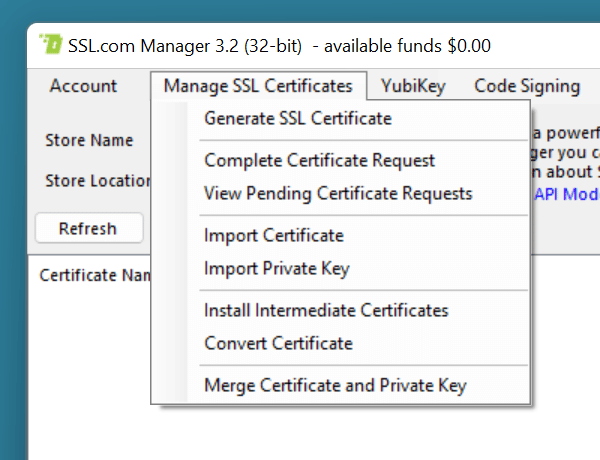
- ป้อน ชื่อโดเมนที่มีคุณสมบัติครบถ้วน ชื่อที่คุณต้องการสร้าง CSR สำหรับใน ชื่อโดเมน (CN) สนาม หลังจากคลิกนอกเขตข้อมูล ชื่อสำรองของหัวเรื่อง (SAN) ฟิลด์จะถูกเติมด้วยชื่อโดเมนโดยอัตโนมัติ เพิ่มชื่อโดเมนเพิ่มเติมใด ๆ สำหรับ CSR ในฟิลด์นี้คั่นด้วยเครื่องหมายจุลภาคหรือหนึ่งรายการต่อบรรทัด
- การตรวจสอบ เพิ่มฟิลด์ตัวเลือก ช่องทำเครื่องหมายจะเปิดใช้งานเขตข้อมูลสำหรับ องค์กร (O), ที่อยู่อีเมล (E), เมือง (L), รัฐ (S), ประเทศ (C), ถนน, รหัสไปรษณีย์, ขนาดคีย์ (บิต)และจะแสดงคีย์ส่วนตัวใหม่ที่จะถูกสร้างขึ้นด้วยหรือไม่ CSR.
- คลิก ผลิต CSR ปุ่ม
- ของใหม่ CSR จะปรากฏในบานหน้าต่างใหญ่ที่ด้านขวาของหน้าต่าง ถ้าคุณตรวจสอบ แสดงรหัสส่วนตัว ในขั้นตอนที่ 4 คีย์ส่วนตัวใหม่ของคุณจะปรากฏที่นี่เช่นกันหมายเหตุ รหัสส่วนตัวที่สร้างขึ้นด้วย CSR จะถูกติดตั้งโดยอัตโนมัติในระบบของคุณหรือไม่ แสดงรหัสส่วนตัว ได้รับการตรวจสอบแล้ว
- คลิก ส่งไปที่ SSL.com เพื่อเปิด สถานที่การสั่งซื้อ จอภาพ
- เกี่ยวกับ สถานที่การสั่งซื้อ หน้าจอคุณสามารถดำเนินการตามคำสั่งซื้อที่มีอยู่อีกครั้งหรือสร้างคำสั่งซื้อใหม่ สำหรับคำสั่งซื้อที่มีอยู่ให้เลือก บัตรกำนัลที่มีอยู่ ปุ่มตัวเลือกและเลือกคำสั่งซื้อของคุณจากเมนูแบบเลื่อนลง
- หากต้องการสร้างคำสั่งซื้อใหม่ให้ตรวจสอบ สั่งซื้อใบรับรองใหม่ ปุ่มตัวเลือกและเลือกประเภทใบรับรองและระยะเวลาที่คุณต้องการ
- ป้อนข้อมูลติดต่อของคุณที่ด้านล่างของหน้าจอ
- คลิก สถานที่การสั่งซื้อ ปุ่ม
- หากทุกอย่างไปอย่างถูกต้องกล่องโต้ตอบจะปรากฏขึ้นโดยระบุว่าคำสั่งนั้นถูกส่งไปเรียบร้อยแล้ว คลิก OK ปุ่มเพื่อปิดกล่อง
- คำสั่งซื้อใหม่ของคุณจะปรากฏใต้ รอการร้องขอใบรับรอง บนหลัก SSL Manager จอภาพ
- ในการตรวจสอบคำขอให้คลิกขวาที่คำขอใบรับรองที่รอดำเนินการและเลือก ข้อมูลการตรวจสอบ จากเมนู
- บนหน้าจอที่ปรากฏขึ้นมี 3 วิธีสำหรับการตรวจสอบความถูกต้องของโดเมน (DV): ที่อยู่อีเมล, HTTP CSR กัญชาและ CNAME CSR กัญชา.
- ใช้แท็บที่คลิกได้ด้านล่างเพื่อรับข้อมูลเกี่ยวกับวิธีการตรวจสอบความถูกต้องโดเมนของคุณด้วยสามวิธีต่อไปนี้:
ที่อยู่อีเมลHTTP CSR กัญชาCNAME CSR กัญชา
วิธีการตรวจสอบที่อยู่อีเมล
- เลือกปุ่มตัวเลือกสำหรับ ที่อยู่อีเมล ตัวเลือกและเลือกที่อยู่อีเมลที่คุณต้องการใช้สำหรับการตรวจสอบ มีเพียงที่อยู่ที่ยอมรับได้สำหรับการตรวจสอบความถูกต้อง เหล่านี้คือ:
- เว็บมาสเตอร์ @
- Hostmaster @
- ไปรษณีย์ @
- ผู้ดูแลระบบ @
- admin @
- ผู้ติดต่อโดเมน (ผู้จดทะเบียนชื่อโดเมนผู้ติดต่อด้านเทคนิคหรือผู้ติดต่อด้านการดูแลระบบ) ที่ระบุไว้ในบันทึก WHOIS ของโดเมนฐาน
- คลิก ตรวจสอบ ปุ่ม
- คุณจะได้รับอีเมลพร้อมลิงค์สำหรับตรวจสอบความถูกต้อง คลิกที่ลิงค์
- ป้อนรหัสตรวจสอบจากอีเมลของคุณในหน้าเว็บที่เปิดขึ้นในเว็บเบราว์เซอร์ของคุณแล้วคลิก ส่ง ปุ่ม
HTTP CSR วิธีการตรวจสอบความถูกต้องของแฮช
- HTTP CSR วิธีแฮชต้องการให้คุณมีความสามารถในการสร้างไฟล์บนเว็บเซิร์ฟเวอร์ที่จะได้รับการป้องกัน เลือกปุ่มตัวเลือกสำหรับ HTTP CSR กัญชา ตัวเลือก
- คัดลอกและวางเนื้อหาของ เนื้อหา ลงในตัวแก้ไขข้อความและบันทึกด้วยชื่อไฟล์ที่แสดงใน HTTP สนาม
- อัปโหลดไฟล์ไปยังเว็บเซิร์ฟเวอร์ของคุณในที่ที่สามารถเข้าถึงได้ที่ URL ที่แสดงใน HTTP สนาม
- คลิก ตรวจสอบ ปุ่ม หมายเหตุ หากนี่คือใบรับรองหลายโดเมนคุณสามารถตรวจสอบ นำไปใช้กับโดเมนทั้งหมด ปุ่มตัวเลือกเพื่อใช้การตรวจสอบความถูกต้องกับโดเมนทั้งหมดที่ระบุไว้ใน ชื่อสำรองของหัวเรื่อง (SANs) สนาม
- คลิกปุ่มตกลงบนกล่องโต้ตอบที่ปรากฏขึ้น
- ของคุณ CSR จะแสดงด้วยสถานะเป็น ทริกเกอร์ตรวจสอบโดเมน หลัก SSL Manager หน้าต่างจนกว่าการตรวจสอบจะเสร็จสมบูรณ์
CNAME CSR วิธีการตรวจสอบความถูกต้องของแฮช
- CNAME CSR วิธีแฮชต้องการให้คุณมีความสามารถในการสร้างรายการ CNAME ในระเบียน DNS สำหรับโดเมนที่จะป้องกัน โปรดทราบว่าเนื่องจากอาจต้องใช้เวลาถึง 48 ชั่วโมงสำหรับการเผยแพร่ DNS วิธีการตรวจสอบความถูกต้องนี้อาจใช้เวลามากกว่าวิธีการอีเมลและ HTTP เลือกปุ่มตัวเลือกสำหรับไฟล์ CNAME CSR กัญชา ตัวเลือก
- สร้างรายการ CNAME ซึ่งชื่อโฮสต์แสดงใน Name ชี้ฟิลด์ไปยังชื่อโฮสต์ที่แสดงใน ความคุ้มค่า สนาม ในกรณีนี้เรากำลังชี้
_6B22D6E2A4D5D8533722BCE68244FEA2.lunchinhouston.comไปยังFBB3B3A66366D555BC5B1406AC3DB5DE.0547FCEAD77D03BEFD8969A2C4F64C46.3f02e16925.ssl.com. หมายเหตุ ขั้นตอนการสร้างรายการ DNS จะแตกต่างกันไปตามนายทะเบียนและ / หรือเว็บโฮสต์ ภาพหน้าจอนี้มาจาก Bluehostหมายเหตุ ระเบียน CNAME จะต้องนำหน้าด้วยเครื่องหมายขีดล่าง (_) เพื่อให้การตรวจสอบทำงานได้อย่างถูกต้อง - หลังจากสร้างรายการ CNAME ให้คลิกที่ ตรวจสอบ ปุ่ม หมายเหตุ หากนี่คือใบรับรองหลายโดเมนคุณสามารถตรวจสอบ นำไปใช้กับโดเมนทั้งหมด ปุ่มตัวเลือกเพื่อใช้การตรวจสอบความถูกต้องกับโดเมนทั้งหมดที่ระบุไว้ใน ชื่อสำรองของหัวเรื่อง (SANs) สนาม
- คลิกปุ่มตกลงบนกล่องโต้ตอบที่ปรากฏขึ้น
- ของคุณ CSR จะถูกแสดงด้วยสถานะเป็น ทริกเกอร์ตรวจสอบโดเมน หลัก SSL Manager หน้าต่าง หมายเหตุ อาจใช้เวลาหลายชั่วโมง (และบางครั้งอาจนานถึง 48 ชั่วโมง) เพื่อให้การเปลี่ยนแปลง DNS แพร่กระจายและพร้อมสำหรับการตรวจสอบความถูกต้อง (whatsmydns.net เป็นเว็บไซต์ที่สะดวกในการตรวจสอบการเผยแพร่รายการ CNAME ใหม่ของคุณ)
หลังจากคุณ CSR ได้รับการตรวจสอบแล้วหน้าจอหลักของ SSL Manager จะแสดงใบรับรองตามที่ติดตั้ง:
ถัดไป ขั้นตอน
สำหรับข้อมูลเพิ่มเติมเกี่ยวกับการผูกกับ IIS 10 อ่านที่นี่
หากคุณมีคำถามใด ๆ เกี่ยวกับการใช้ SSL Manager หรือต้องการความช่วยเหลือโปรดติดต่อเราที่ Support@SSL.com, 1-SSL-Certificate (1-775-237-8434) หรือเพียงแค่ใช้ตัวเลือกสนทนาสดที่ด้านล่างขวาของหน้านี้ และเช่นเคยขอขอบคุณที่เลือก SSL.com!